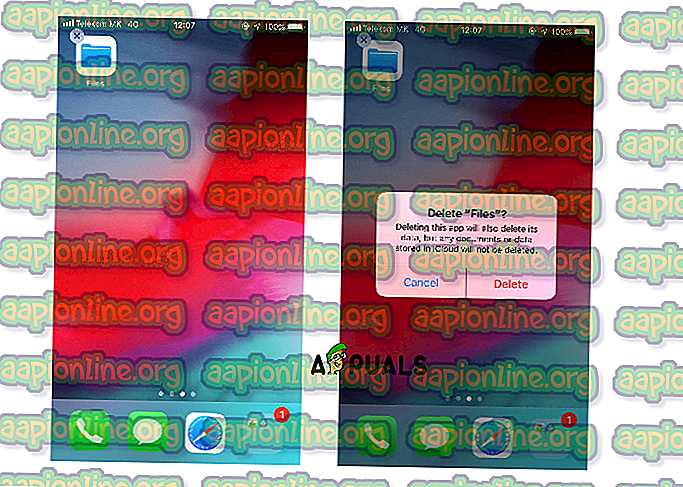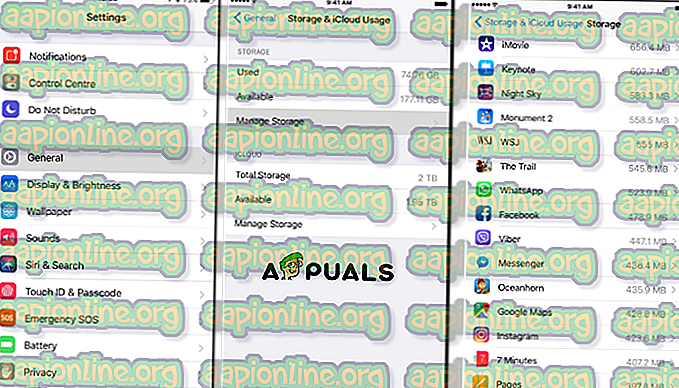Hur man tar bort appar på iPhone
Minne på din iPhone kan vara ett stort problem, ofta rymmer inte utrymme. Det är därför du bara måste behålla de väsentliga applikationerna på din iPhone. De flesta iPhone-användare har många applikationer. Processen att hämta och installera appar är för lätt och för frestande att inte hämta dem från App Store. Som ett resultat har du massor av produktivitetsappar, spel och verktyg på din älskade iPhone som du förmodligen knappast någonsin har använt och inte troligt kommer att använda dem. Men det är det största problemet med utrymme på din telefon, att installera fler och fler appar kommer att börja tränga din iPhone (och även ditt iTunes-bibliotek). Dessutom kräver dessa appar ofta uppdateringar och ditt iPhone-minne kommer att vara fullt på nolltid. I den här artikeln kommer vi att visa dig hur du kan bli av med de program du inte behöver. Dessa tre sätt är de enklaste för att radera appar från din iPhone.
Metod nr 1. Tryck och håll.
- Tryck och håll på appen som du vill ta bort . Håll appen tills ikonen börjar vinkla.
- Tryck på x som kommer att visas i det övre vänstra hörnet .
- Klicka på Radera . Det kommer att uppmana fönstret på mitten av skärmen. Genom att knacka på radera tas applikationen och all data bort från din iPhone.
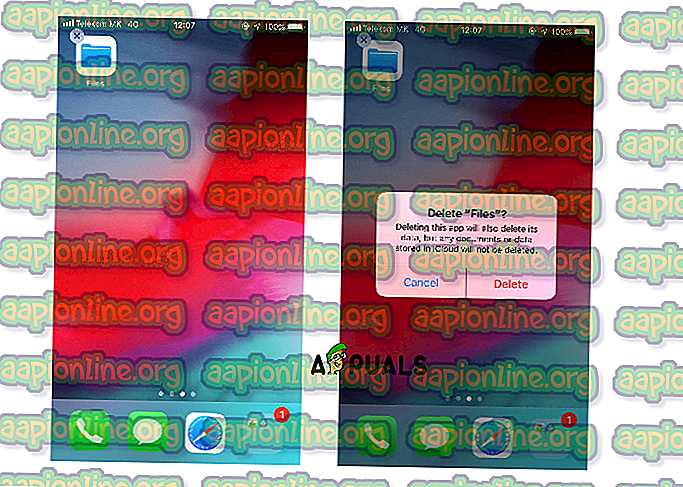
- Tryck på Hem-knappen för att stoppa vridningen .
Metod # 2. Från Inställningar.
- Öppna Inställningar på din iPhone .
- Välj Allmänt .
- Hitta och knacka på iPhone-lagring . Detta visar en lista över appar, det kan ta några sekunder att ladda.
- Klicka på appens namn och tryck sedan på Radera .
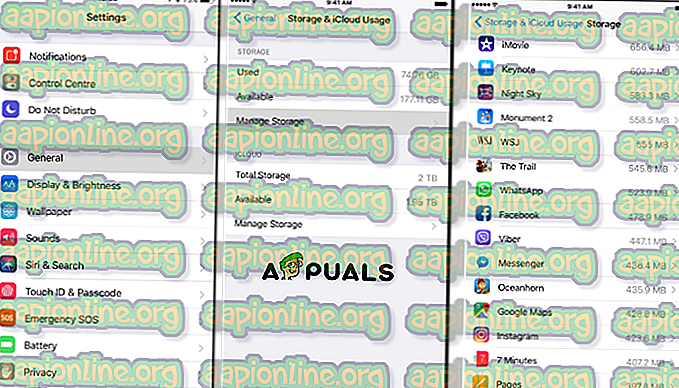
Metod # 3. Från iTunes på Mac.
- Öppna iTunes .
- Välj fliken Apps under biblioteket .
- Hitta appen som du vill ta bort .
- Högerklicka på appen och välj Radera alternativ . Det kommer att uppmana fönstret på mitten av skärmen. (Obs! Om du vill kan du välja flera appar)
- Klicka på Ta bort. Det kommer att uppmana fönstret som frågar dig om du vill behålla appen eller flytta till papperskorgen.
- Klicka på Flytta till papperskorgen .
De appar som du väljer och raderade dem från iTunes kommer att tas bort från din iPhone i nästa synk. (Om du vill använda den här metoden måste du uppgradera din iTunes till 12, 7 åtminstone. Innan du börjar med den här metoden, kontrollera versionen av din iTunes.)